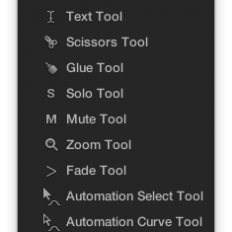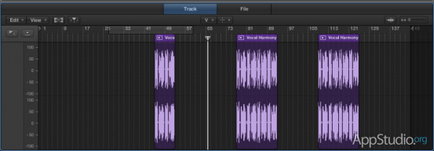
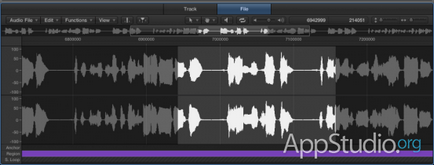
У Edit є досить стандартні функції: копіювати, вирізати, вставити, видалити, перейти до ділянок файлу, конвертувати ділянку в окремий регіон або петлю і так далі. Сподіваємося, що вони говорять самі за себе і в додатковому роз'ясненні не потребують.
Окремо варто згадати про два цікавих параметра:
Snaps Edit to Zero crossing - при його активації розрізання файлу завжди буде проходити тільки на ділянках хвилі з мінімальним відхиленням від нульової точки (середньої горизонтальній осі). Це дозволяє уникнути іскревленія хвилі і високочастотного тріщання звуку на кордоні розрізу.
Lock Position in Track when moving Anchor - вказує, прив'язувати чи якір регіону до тимчасової сітці проекту. Якщо пункт виділений, то при пересуванні якоря відбуватися нічого не буде, а якщо ні, то регіон буде зменшуватися і починатися з нової позиції якоря.
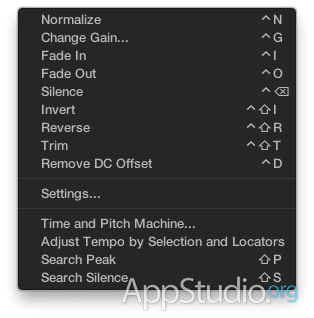
- Normalize - нормалізація. Фукция, яка допомагає збільшити гучність тихих ділянок аудіо, прирівняти максимальний пік їх гучності до максимальної можливої гучності в програмі (0 децибел). Допомагає в ситуаціях, коли вихідний файл ну вже зовсім тихий, і просте підняття гучності не допомагає домогтися бажаного її збільшення.
- Change Gain - навпаки, дозволяє зменшити гучність вибраної ділянки на певну величину.
- Fade In / Fade Out - робить кросфейд в виділеній області аудіо, але постійний і без можливості подальшого редагування його параметрів.
- Silence - заповнює виділену область абсолютною тишею. Пригадується, коли в моментах, де не грає інструмент є шум, який заважає і його потрібно видалити (але для цього простіше застосовувати плагін Gain).
- Reverse - перевертає відрізок аудіо в зворотну сторону: кінець стає початком, а початок - кінцем. За допомогою цієї простої функції і деякою мірою креативу користувача можна домогтися дуже цікавих ефектів. Принаймні можна здорово повеселитися, використовуючи цю функцію просто так.
- Trim - обрізає виділених область і видаляє всі, що знаходиться за її межами. Залишає в файлі тільки виділену ділянку. Дозволяє позбутися від свідомо непотрібних шматків матеріалу і не тримати їх на диску.
- Remove DC Offset - функція для видалення неправильного зміщення хвилі щодо нульової гучності. Вся справа в тому, що через шумів і наведень в електричних ланцюгах при записі в записаному матеріалі 0 децибел можуть не відповідати напрузі в 0 вольт. Це призводить до викривлення в відображенні і, головне, звучанні аудіо. Ця функція покликана знаходити таке відхилення і прирівнювати нуль хвилі до нульового напрузі.
- Settings - налаштування поведінки функцій Normalize і Fade.
- Time and Pitch Machine - коротко кажучи, дозволяє підлаштувати тональність і ритм аудіо до вашого проекту. Має безліч налаштувань, розібратися в яких можна, розібравши самі поняття ритму і тональності. Найбільше знадобиться для партій барабанів (хоча і на інших інструментах може зіграти на руку).
- Adjust Tempo by Selection and Locators - зчитує темп виділеної ділянки і встановлює його в якості глобального темпу всього проекту. Стане в нагоді, якщо ви хочете зробити проект в певному темпі і хочете зорієнтуватися по якомусь файлу. Врахуйте, калькулятор не завжди вважає темп вірно!
- Search Peak - дозволяє знайти піки хвилі в матеріалі. Додає наочності для редагування партій барабанів.
- Search Silence - знаходить ділянки абсолютної тиші в виділеному фрагменті і підсвічує їх.
Друга кнопка відповідає за збереження редагованого матеріалу, резервних копій і відновлення інформації про фото.
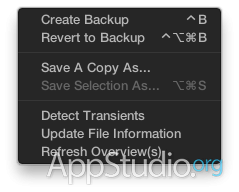
Налаштування Audio File Editor знаходяться в настройках Logic Pro X по шляху Preferences> Audio> Audio File Editor.
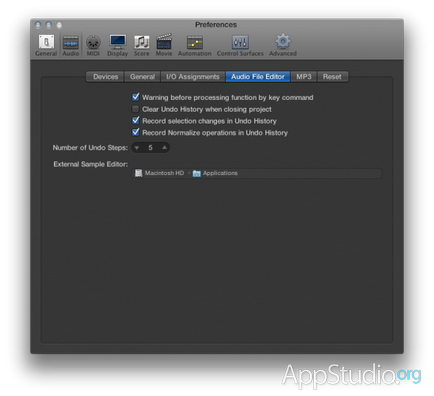
Тут нам доступні наступні пункти:
Матеріали в тему